AutoCAD ist einer der am häufigsten verwendetenEngineering-Programme auf der ganzen Welt, und es ist wahrscheinlich, dass Sie irgendwann in Ihrer Karriere mit dem Programm in Kontakt gekommen sind.
Diese Woche haben wir unsere Fragen und Antworten-Community um herauszufinden, welche Programme im Alltag von Ingenieuren am häufigsten verwendet wurden. Außer Microsoft Excel, die wir bereits ausführlich habenVerknüpfungsliste über, AutoCAD war als nächstes dran.
Für alleAutoCAD-BenutzerDa draußen, vom Neuling bis zum Experten, hier sind die 50 besten AutoCAD-Tricks, -Befehle und -Verknüpfungen aus dem gesamten Web.
CHSPACE
Ermöglicht das Verschieben von Objekten in einer Zeichnung vom Layout nach Modellraum indem Sie ein Ansichtsfenster auswählen, in das der Text oder die Objekte verschoben werden sollen. Dies funktioniert in beide Richtungen.
BURST
BURST ermöglicht es Ihnen, einen Block/ein Objekt aufzulösen, ohne seine Attribute zu verlieren.
NCOPY
Kopiert Liniengrafiken oder Objekte aus einem verschachtelten Objekt in Ihre aktuelle Zeichnung. Besonders nützlich, um XREF-Liniengrafiken in aktuelle Zeichnungen einzufügen.
OOPS
OOPS macht genau das, was du denkst, es behebt deinen Fehler solange es ein Löschen ist, egal wie weit er zurückliegt. Anstatt STRG-Z zu verwenden, macht OOPS deinen letzten Löschbefehl rückgängig, ohne deine Arbeit zu beeinträchtigenseitdem gemacht.
FILEDIA
Wenn Sie diesen Wert auf 1 setzen, können Dialogfelder in AutoCAD geöffnet werden. Wenn Sie ihn auf 0 setzen, wird alles in der Befehlszeile ausgeführt.
APPLOAD
Ermöglicht Ihnen festzulegen, welche Anwendung in Verbindung mit dem Öffnen von AutoCAD geladen werden soll.
Mit Bildern arbeiten
statt Skalieren und Drehen von BildernFügen Sie das Bild jedes Mal einfach in eine leere Zeichnung ein und legen Sie seine Position, Skalierung und Drehung fest. Nachdem Ihr Bild so ist, wie Sie es möchten, speichern Sie die Zeichnung. Auf diese Weise können Sie dieses Bild als Zeichnung anstelle des Bildes einfügen, und alle Einstellungen bleiben gleich. Besonders nützlich für Bilder wie Firmenlogos usw.
R / NEU ZEICHNEN
Aktualisiert die Zeichnung im Ansichtsfenster.
DIMBASELINE
Erstellt eine Bemaßung, die von einer Grundlinie früherer Bemaßungen ausgeht, die linear, eckig oder koordinatenmäßig ist.
ID
Zeigt Punktkoordinaten im gesamten Arbeitsblatt an.
Autoscale-Einstellung
Sie können Ihre Standardeinstellung anpassenSkalierungsfaktor durch Einstellen des Hilfsskalierungsfaktors auf Plot Scale oder Dimscale.
OVERKILL
Löscht alle doppelten oder überlappenden Elemente. Perfekt für die AutoCAD-Perfektionisten da draußen.
QDIM
Schnelle Bemaßungserstellung nach Objektauswahl.
WIEDERHERSTELLEN
Stellt eine beschädigte Datei wieder her.
Standardeinstellung KEINE PLOT-Ebene
Erzeugt eine Ebene namens DEFPOINTS. Alles auf dieser Ebene wird in angezeigtModell- und Papierbereich, wird aber nicht geplottet. Perfekt zum Hinzufügen von Notizen.
TORIENT
Orientiert Text auf einen bestimmten Winkel oder den am besten lesbaren Winkel. Funktioniert auch bei Blockattributen.
RULESURF
Erzeugt schnell eine Fläche zwischen zwei vordefinierten Kurven.
Blockdefinitionen importieren
Nach dem Befehl EINFÜGEN und Auswählen der Datei drücken Sie bei der ersten Eingabeaufforderung die ESC-Taste. Definitionen werden in Ihrer Zeichnung gespeichert, um später darauf verweisen zu können.
ZAUBER
Für all die Ingenieure da draußen, die nicht buchstabieren können, verwenden Sie dies, um Ihren gesamten Text zu überprüfen. Verwendet Ihre Computerspracheinstellungen
XCLIP
Trimmt den sichtbaren Bereich eines Blocks mithilfe einer Begrenzungslinie. Verwenden Sie zuerst den Befehl, dann setzen oder zeichnen Sie die Begrenzung.
U
Ein schnelleres "Rückgängigmachen" als STRG Z.
REGEN nach PAN stoppen
Für Zeichnungen, die nicht von Ihnen erstellt wurden, AutoCADkann sich nach dem Schwenken manchmal automatisch regenerieren. Um dies zu verhindern, verwenden Sie den Befehl VIEWRES und geben Sie YES für schnelle Zooms ein, und stellen Sie dann Ihren Zoom-Prozentsatz auf 200 ein.
MATLIB
Importiert und exportiert Materialien in eine Bibliothek.
WIPEOUT
Ermöglicht das Festlegen von Grenzen über Linien und Objekten, die alles dahinter "auslöschen". Wie eine umgekehrte Schraffur. Es ist eine gute Idee, alle Ihre Auslöschungen auf einer Ebene zu platzieren, damit Sie sie nach Belieben ein- und ausschalten können.
Eine Tastenkombination
Möchten Sie alle wichtigen AutoCAD-Kurzbefehle kennenlernen? Autodesk hat diese Kurzanleitung zusammengestellt, die sie alle in einem Blatt zusammenfasst. Sie können es sich ansehenhier auf der Autodesk-Website, oder darunter.
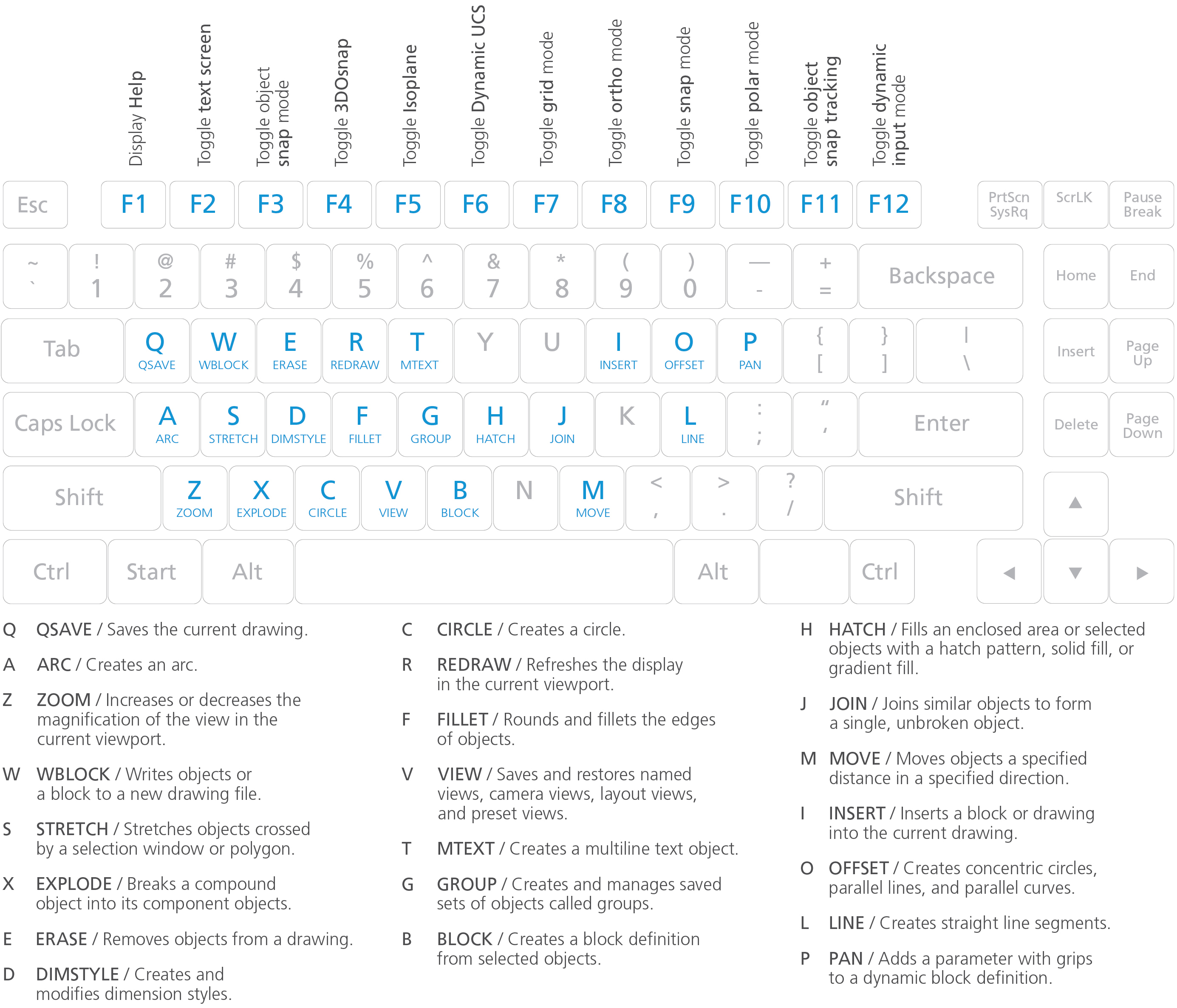
Quelle: Autodesk
Ändern Sie Ihren MText in Kleinbuchstaben oder Großbuchstaben
Anstatt MText erneut einzugeben, wenn Sie vergessen haben, ihn groß zu schreiben, klicken Sie mit der rechten Maustaste und wählen Sie CHANGE CASE. Oder verwenden Sie STRG + UMSCHALT + U oder STRG + UMSCHALT + L für Groß- und Kleinschreibung.
VERDICHTET
Richtet Bemaßungen an Objekten aus, die versetzt sind, wo DIMALIGNED zu kurz kommt.
BOX
Erzeugt ein 3D Kästchen und definiert Höhe, Tiefe und Breite.
FARBE
Wählt eine Ebenenfarbe für zukünftige Objekte/Linien/Blöcke.
VERDIMMT
Erzeugt eine an einer Achse oder Linie ausgerichtete Bemaßung.
LICHT
Lassen Sie uns die ändern Lichteffekte bei 3D-Modellen.
MLEDIT
Bearbeitet mehrere parallele Linien gleichzeitig.
SEITENEINRICHTUNG
Ermöglicht Ihnen, Ihr Papier im Papierbereich einzurichten. Nützlich zum Ändern Ihres entworfen Plotpapiergröße. Dies ist einer meiner am häufigsten verwendeten AutoCAD-Tricks.
SKIZZE
Erzeugt Freihand-Zeichnungslinien.
ZEIT
Zeigt alle Statistiken Ihrer aktuellen DWG-Datei an, wie Erstellungsdatum, letzte Aktualisierung und Bearbeitungszeiten.
3DSOUT
Exportiert eine mit 3D Studio kompatible Datei [.3ds].
VORSCHAU
Ähnlich wie bei der Druckvorschau in anderen Programmen können Sie sehen, wie Ihre Papierbereichszeichnung an einen Plotter gesendet wird.
GESICHT
Erzeugt ein 3D-Netz Scheitelpunkt für Scheitelpunkt.
SAVEALL & CLOSEALL
Die besten 2 Befehle, die ein Ingenieur am Ende seines Arbeitstages ausführen kann.
MENÜBAR
Wechselt zur Menüleiste im alten Stil.
Strg + R
Ändert Ansichtsfenster im Papierbereich.
BATTMAN
Signalisiert Batman nicht. Ändert die Reihenfolge und Eigenschaften von Blockdefinitionen.
FACETTEN
Passen Sie die Glätte von Kurven auf einem Volumenkörper an.
QLATTACH
Hängt die Führungslinie an MTEXT an.
XDWGFADECTL
Ändert die XREF-Einstellungen schnell wieder auf normal, indem Sie den Wert auf 0 setzen. Behebt "verblasste" XREFs in Ihrer Zeichnung.
BILDCLIP
Lassen Sie uns ein Bild in Ihrer DWG "zuschneiden".
CLASSICXREF
Wenn Sie den alten Stil von XREFs vermissen, ist dies für Sie.
SETBYLAYER
Legt die Eigenschaften ausgewählter oder aller Objekte auf NACH LAYER fest.
QSELECT
Lassen Sie uns Ihre Auswahl auf bestimmte Objekte nach Objekttyp oder anderen Kriterien filtern.
BO / GRENZE
Wenn Sie ein Objekt in zwei Hälften teilen möchten, ziehen Sie einfach eine Linie hindurch und verwenden Sie in jeder Hälfte den Befehl BOUNDARY, um Polylinien in der richtigen Größe zu erstellen und die Originalobjekte zu löschen.
Wenn Sie neu bei Autocad sind, diese Bücherkönnte hilfreich sein. Schauen Sie sich auch neu anAutodesk-Aktionen, Angebote und Rabatte.
Interessante Technik | wissenschaft-x.com ist Teilnehmer des Amazon Services LLC Associates Program und verschiedener anderer Partnerprogramme, und als solche können Affiliate-Links zu den Produkten in diesem Artikel vorhanden sein. Durch Klicken auf die Links und Einkaufen auf Partnerseiten, erhalten Sie nicht nur die benötigten Materialien, sondern unterstützen auch unsere Website.

